在应用程序中 Dynamics 365 Guides HoloLens 锚定指南(适用于操作员)
当您在 Microsoft Dynamics 365 Guides 中打开指南时,您首先看到的是该指南的定位说明。 例如,如果使用 QR 码锚定指南,您会看到扫描 QR 码 页面。
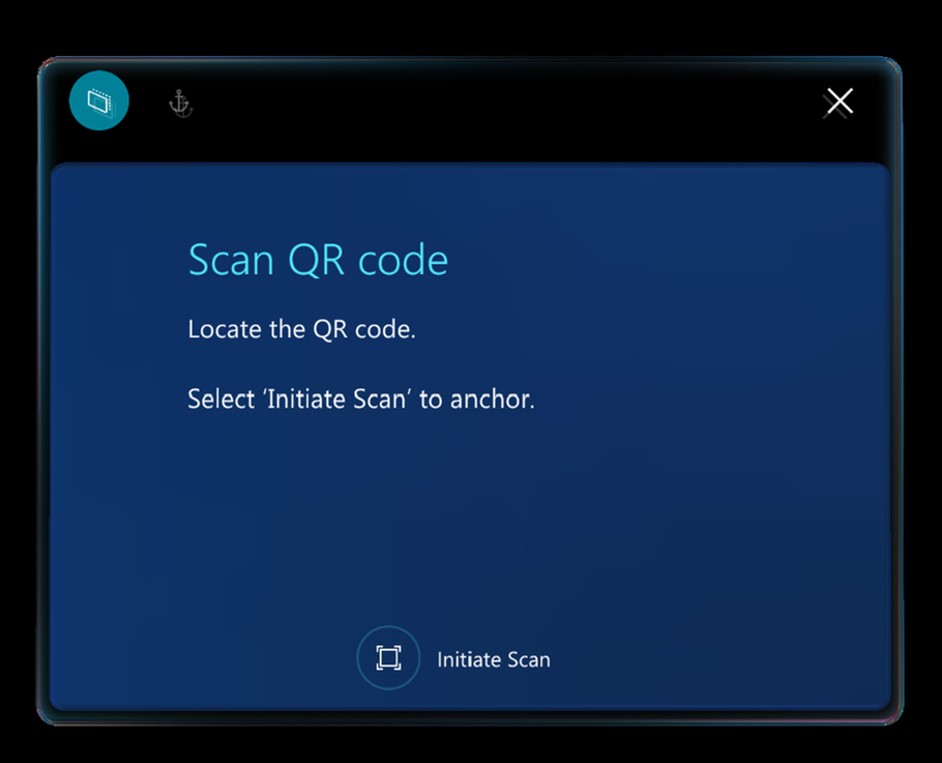
与校准 Microsoft HoloLens一样,锚定导轨是关键步骤。 定位指南旨在确保全息说明与现实环境相一致。 如果全息影像未对齐,那么您在尝试执行任务时可能会感到困惑。 您甚至可能会造成损坏。 例如,您可能会在错误的位置钻孔。
四种类型的定位点
定位指南的方式取决于作者为指南选择的定位点类型。 提供四种类型的定位点:
对象定位点
QR 码锚点 - 附加到现实世界中的物理对象的打印 QR 码锚点。
循环代码锚点 - 附加到现实世界中的物理对象的打印循环代码。
全息定位点 - 叠加在现实世界中的物理对象上的数字表示形式。 数字表示形式可以是计算机辅助设计 (CAD) 模型或扫描模型。
此主题为每种类型的锚点提供分步说明。
使用对象定位点锚定参考线
穿上你的 HoloLens,然后在你的物理环境中找到目标对象。
在“ 扫描目标对象 ”对话框中,选择“ 启动扫描”。
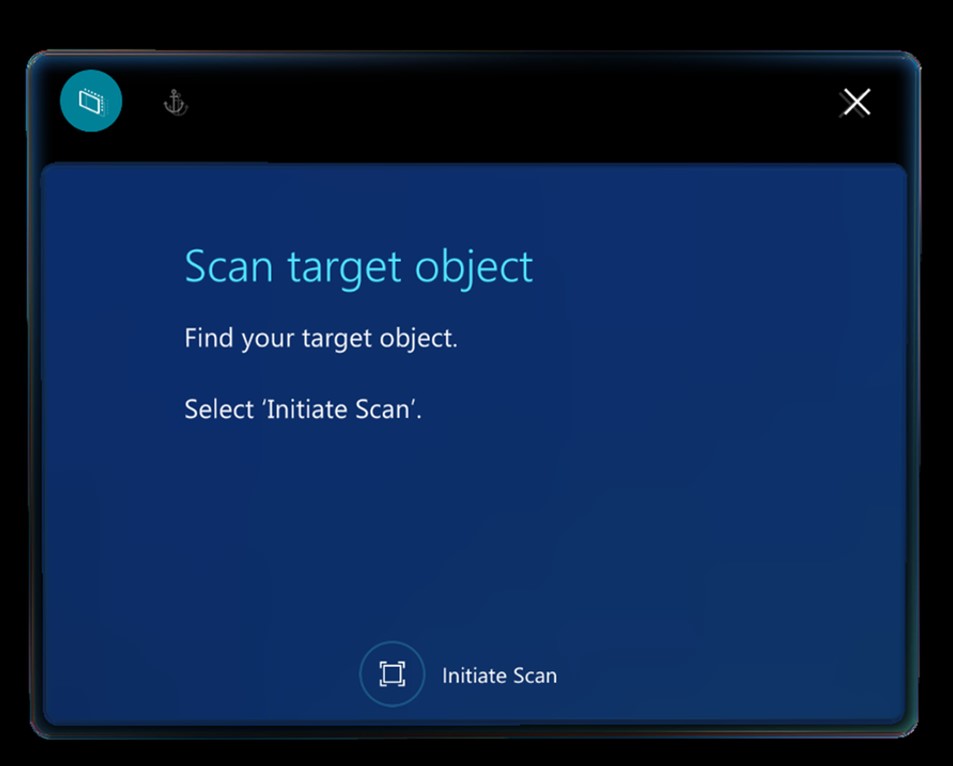
用你的 HoloLens观察目标对象,然后在对象周围移动以扫描它。
HoloLens 根据对象锚点自动识别对象。
如果系统提示您继续围绕对象移动。
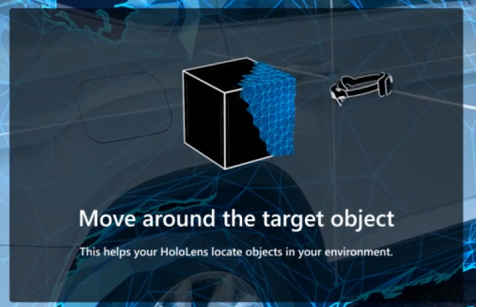
扫描成功后,对象将具有绿色叠加层。
备注
已经移动或正在移动的物体可能会导致精度参差不齐。 如果在对象检测和内容对齐方面遇到问题,请尝试清除网格和所有全息影像。 为此,请转到 HoloLens “设置>系统>全息影像”>删除所有全息影像“。 这将清除放置在世界中的所有全息影像的位置,而不仅仅是对象定位点。
如果这是您第一次扫描对象,请选择“确认 ”或 “ 重新扫描”。 如果之前已扫描过对象,则参考线将成功锚定到对象锚点。 HoloLens 自动转到指南的第一步。
使用 QR 码定位点定位指南
在真实环境中寻找附加到物理对象的 QR 码锚点。 QR 码定位点将类似于本插图。
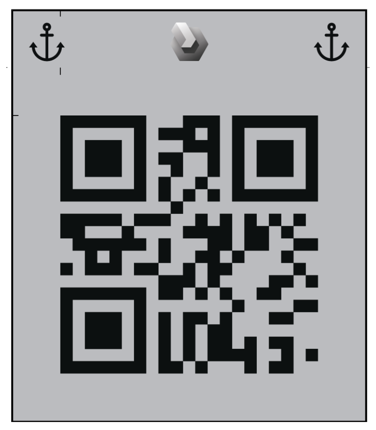
穿上你的 HoloLens 并打开指南。 如果使用 QR 码锚定指南,您将看到 扫描 QR 码 页面。
在扫描 二维码 页面上,选择 启动扫描。
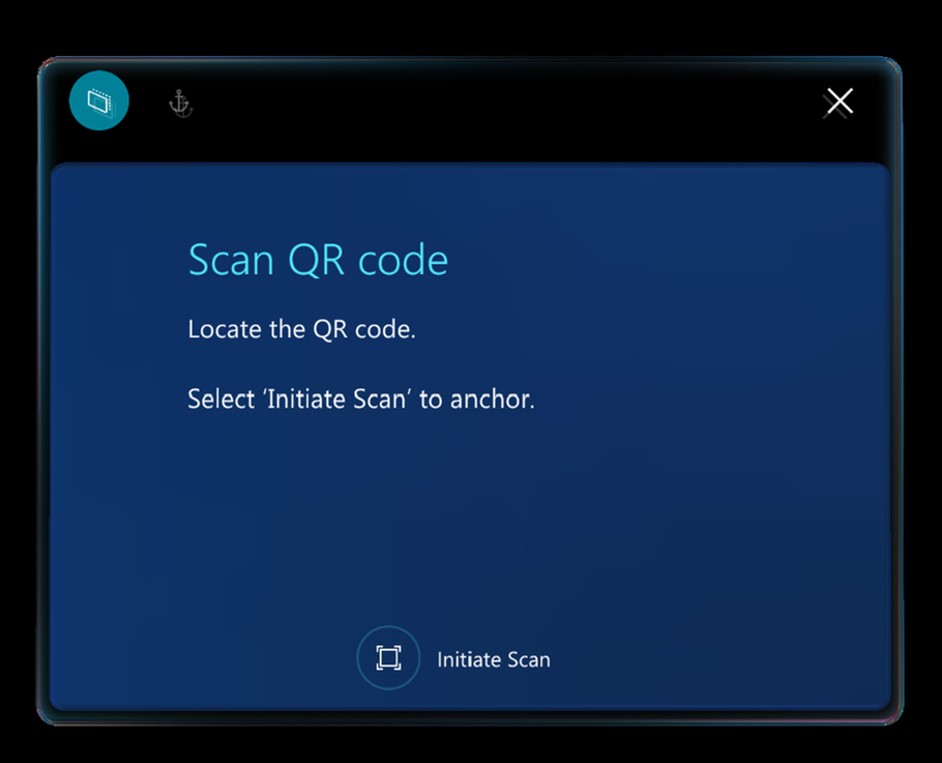
在您的 HoloLens上,您会看到一个类似于 QR 码锚点的全息影像。 使定位点全息影像与 QR 码定位点对齐。 当绿色框对齐时,凝视 “确认 ”以将其选中。
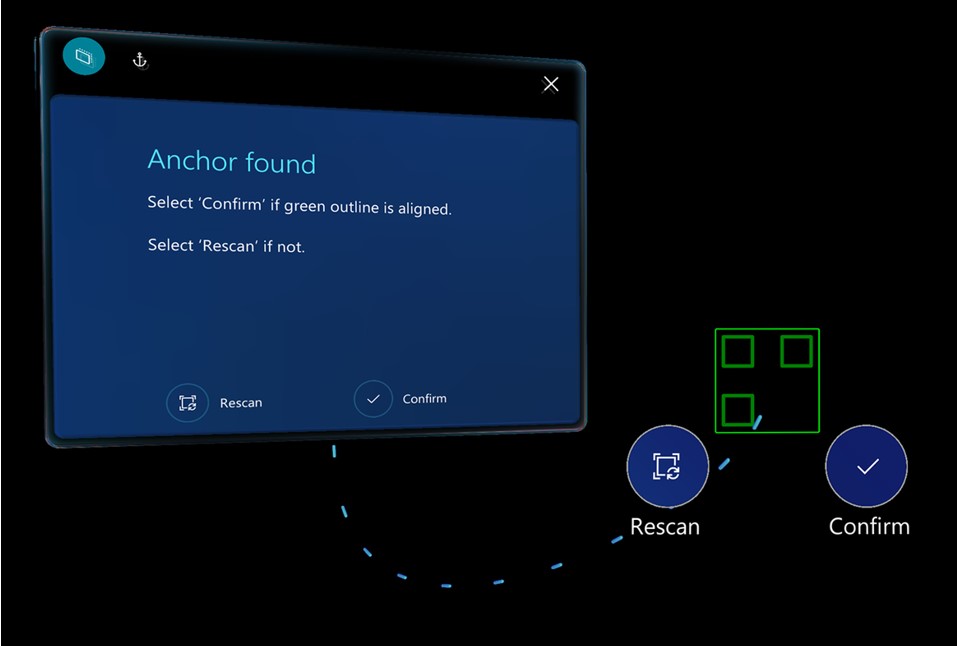
小费
您可以重新对齐看似偏离现实环境的全息内容(例如,矩形本应引用一个工具,但它远离工具台在空中浮动)。 使用 QR 码定位点时,控制全息影像偏移的有效方法是确保绿色轮廓与 QR 码对齐。 如果绿色轮廓未对齐,则可能需要点击定位按钮以重新扫描。
使用圆形代码定位点定位指南
在实际环境中查找附加到物理对象的循环代码锚点。 圆形代码定位点将类似于本插图。
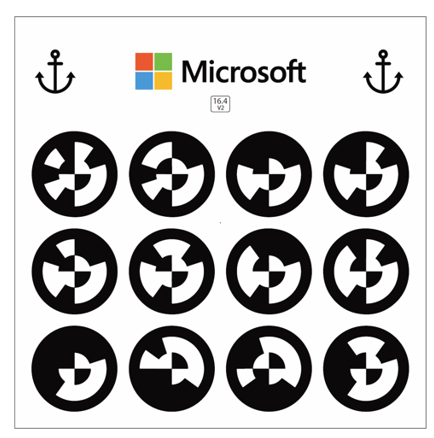
穿上你的 HoloLens 并打开指南。 如果使用循环代码来锚定指南,您将看到 扫描循环代码 页面。
在“ 扫描循环代码 ”页上,选择“ 启动扫描”。
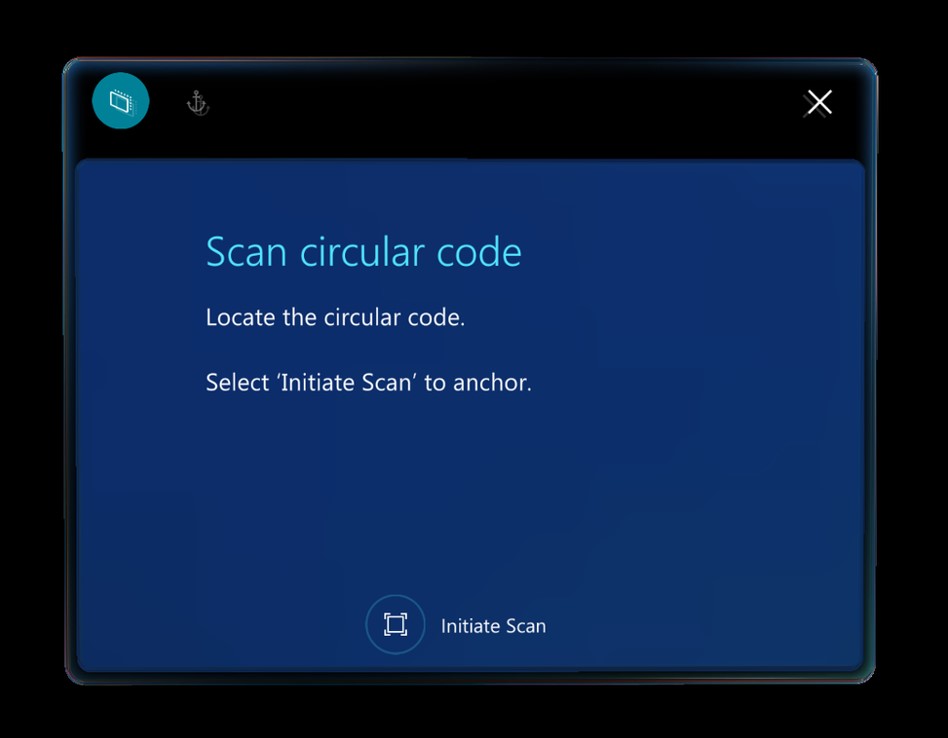
在 Ur HoloLens 上,你将看到一个类似于圆形代码锚点的全息影像。 使定位点全息影像与圆形代码定位点对齐。 当绿色框对齐时,凝视 “确认 ”以将其选中。
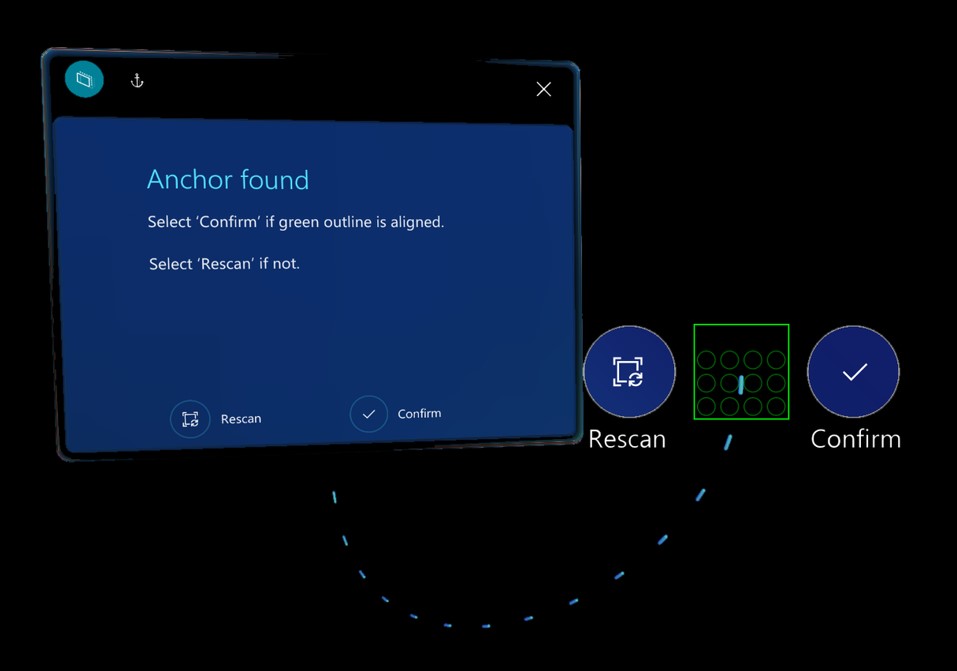
小费
您可以重新对齐看似偏离现实环境的全息内容(例如,矩形本应引用一个工具,但它远离工具台在空中浮动)。 使用圆形代码定位点时,控制全息影像偏移的有效方法是确保绿色轮廓与圆形代码对齐。 如果绿色轮廓未对齐,则可能需要点击定位按钮以重新扫描。
使用全息定位点定位指南
对于全息定位点,需将 HoloLens 上的全息影像与现实世界中的类似对象对齐。
要使全息定位点与现实环境中的对应对象对齐,请隔空敲击并按住以移动全息影像。 点击并按住蓝色球体可根据需要旋转全息影像。
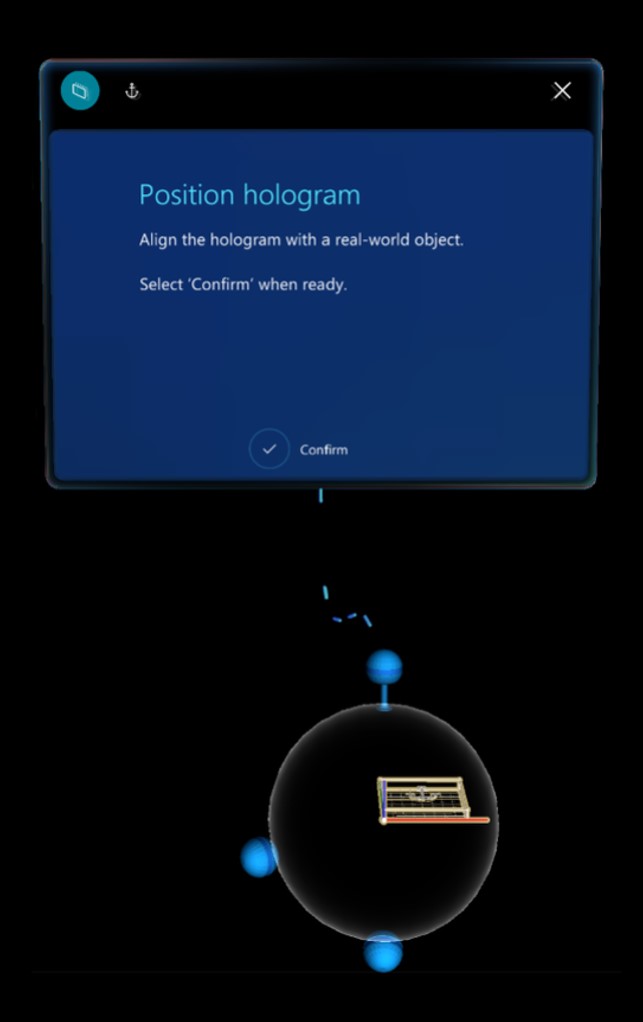
小费
您可以重新对齐看似偏离现实环境的全息内容(例如,矩形本应引用一个工具,但它远离工具台在空中浮动)。 使用全息定位点时,请选择定位按钮,以确保实际对象的数字版本与对象本身仍然对齐。
对齐信息的存储位置
当您对齐参考线时,如果您正在使用, Microsoft HoloLens Commercial Suite则对齐信息会存储在上面 HoloLens,因此您不必在每次打开参考线时都重新对齐参考线。 但是,如果认为全息影像未对齐,可以随时使用 “锚点 ”按钮重新对齐参考线。 有关详细信息,请参阅 操作指南。